Cara Mengelola Perangkat Lunak Raid di Linux dengan Alat 'MDADM' - Bagian 9

- 3789
- 1151
- Jermaine Mohr
Terlepas dari pengalaman Anda sebelumnya dengan array RAID, dan apakah Anda mengikuti semua tutorial dalam seri RAID ini atau tidak, mengelola serangan perangkat lunak di Linux bukanlah tugas yang sangat rumit setelah Anda berkenalan dengan MDADM --Manage memerintah.
 Kelola perangkat RAID dengan MDADM di Linux - Bagian 9
Kelola perangkat RAID dengan MDADM di Linux - Bagian 9 Dalam tutorial ini kami akan meninjau fungsionalitas yang disediakan oleh alat ini sehingga Anda dapat membuatnya berguna saat Anda membutuhkannya.
Skenario Pengujian Serangan
Seperti pada artikel terakhir dari seri ini, kami akan menggunakan untuk kesederhanaan a RAID 1 (cermin) Array yang terdiri dari dua 8 GB disk (/dev/sdb Dan /dev/sdc) dan perangkat cadangan awal (/dev/sdd) Untuk mengilustrasikan, tetapi perintah dan konsep yang tercantum di sini berlaku untuk jenis pengaturan lainnya juga. Yang mengatakan, jangan ragu untuk melanjutkan dan menambahkan halaman ini ke bookmark browser Anda, dan mari kita mulai.
Memahami opsi dan penggunaan MDADM
Untung, mdadm menyediakan sebuah built-in --help Bendera yang memberikan penjelasan dan dokumentasi untuk masing -masing opsi utama.
Jadi, mari kita mulai dengan mengetik:
# mdadm -manajemen --help
untuk melihat tugas apa itu MDADM --Manage akan memungkinkan kami untuk melakukan dan bagaimana:
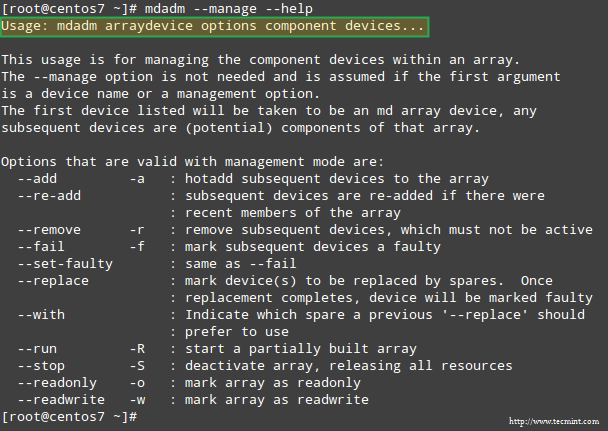 Kelola RAID dengan alat MDADM
Kelola RAID dengan alat MDADM Seperti yang dapat kita lihat pada gambar di atas, mengelola array serangan melibatkan melakukan tugas -tugas berikut pada satu waktu atau yang lain:
- (Re) Menambahkan perangkat ke array.
- Tandai perangkat sebagai salah.
- Menghapus perangkat yang salah dari array.
- Mengganti perangkat yang salah dengan yang cadangan.
- Mulailah array yang sebagian dibangun.
- Hentikan array.
- Tandai array sebagai ro (hanya baca) atau rw (baca-tulis).
Mengelola perangkat RAID dengan alat MDADM
Perhatikan bahwa jika Anda menghilangkan --mengelola Opsi, MDADM mengasumsikan mode manajemen. Ingatlah fakta ini untuk menghindari mengalami masalah lebih jauh di ujung jalan.
Teks yang disorot pada gambar sebelumnya menunjukkan sintaks dasar untuk mengelola serangan:
# mdadm -manajemen perangkat opsi serangan
Mari kita ilustrasikan dengan beberapa contoh.
Contoh 1: Tambahkan perangkat ke array RAID
Anda biasanya akan menambahkan perangkat baru saat mengganti yang salah, atau ketika Anda memiliki bagian cadangan yang ingin Anda tangani jika terjadi kegagalan:
# mdadm -manajemen /dev /md0 --add /dev /sdd1
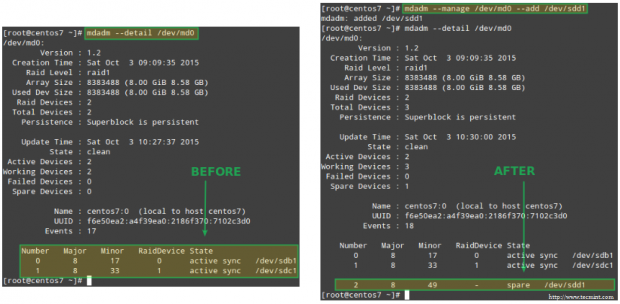 Tambahkan perangkat ke array RAID
Tambahkan perangkat ke array RAID Contoh 2: Menandai perangkat RAID sebagai salah dan menghapusnya dari array
Ini adalah langkah wajib sebelum secara logis menghapus perangkat dari array, dan kemudian secara fisik menariknya keluar dari mesin - dalam urutan itu (jika Anda melewatkan salah satu langkah ini, Anda mungkin akhirnya menyebabkan kerusakan aktual pada perangkat):
# mdadm -manajemen /dev /md0 - -fail /dev /sdb1
Perhatikan bagaimana perangkat cadangan yang ditambahkan dalam contoh sebelumnya digunakan untuk secara otomatis mengganti disk yang gagal. Bukan hanya itu, tetapi pemulihan dan pembangunan kembali data RAID segera dimulai:
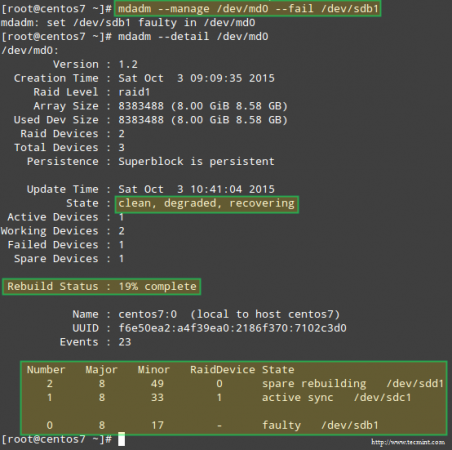 Memulihkan dan membangun kembali data serangan
Memulihkan dan membangun kembali data serangan Setelah perangkat diindikasikan sebagai gagal secara manual, itu dapat dihapus dengan aman dari array:
# mdadm -manajemen /dev /md0 - -remove /dev /sdb1
Contoh 3: Menambahkan kembali perangkat yang merupakan bagian dari array yang telah dihapus sebelumnya
Hingga saat ini, kami memiliki pekerjaan RAID 1 Array yang terdiri dari 2 perangkat aktif: /dev/sdc1 Dan /dev/sdd1. Jika kami mencoba untuk ditambahkan kembali /dev/sdb1 ke /dev/md0 sekarang:
# mdadm-manajemen /dev /md0 --rre-add /dev /sdb1
Kami akan mengalami kesalahan:
MDADM: --RE-ADD untuk /dev /sdb1 ke /dev /md0 tidak mungkin
Karena array sudah terdiri dari jumlah drive maksimum yang mungkin terjadi. Jadi kami memiliki 2 pilihan: a) Tambahkan /dev/sdb1 Sebagai cadangan, seperti yang ditunjukkan pada Contoh #1, atau b) Hapus /dev/sdd1 dari array dan kemudian tambahkan kembali /dev/sdb1.
Kami memilih opsi B), dan akan mulai dengan menghentikan array untuk menyusunnya nanti:
# mdadm --stop /dev /md0 # mdadm --assemble /dev /md0 /dev /sdb1 /dev /sdc1
Jika perintah di atas tidak berhasil menambahkan /dev/sdb1 Kembali ke array, gunakan perintah dari Contoh 1 untuk melakukannya.
Meskipun mdadm Awalnya akan mendeteksi perangkat yang baru ditambahkan sebagai cadangan, itu akan mulai membangun kembali data dan ketika selesai melakukannya, itu harus mengenali perangkat untuk menjadi bagian aktif dari RAID:
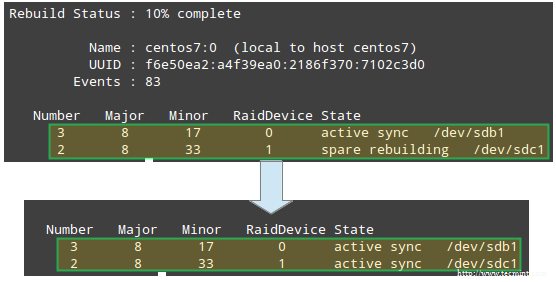 Status pembangunan kembali RAID
Status pembangunan kembali RAID Contoh 4: Ganti perangkat RAID dengan disk tertentu
Mengganti disk dalam array dengan cadangan semudah:
# mdadm --Manage /dev /md0 -Replace /dev /sdb1 -dengan /dev /sdd1
 Ganti perangkat RAID
Ganti perangkat RAID Ini menghasilkan perangkat mengikuti --dengan beralih ditambahkan ke serangan saat disk ditunjukkan melalui --mengganti ditandai sebagai salah:
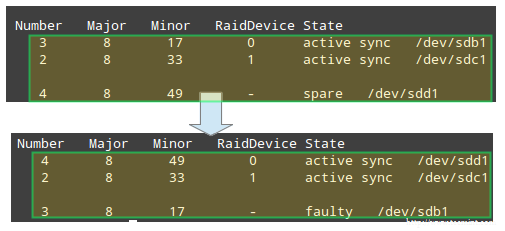 Periksa status pembangunan kembali RAID
Periksa status pembangunan kembali RAID Contoh 5: Menandai array serangan sebagai RO atau RW
Setelah membuat array, Anda harus membuat sistem file di atasnya dan memasangnya di direktori untuk menggunakannya. Yang mungkin tidak Anda ketahui adalah bahwa Anda dapat menandai serangan itu ro, dengan demikian mengizinkan hanya operasi baca yang dilakukan di atasnya, atau rw, Untuk menulis ke perangkat juga.
Untuk menandai perangkat sebagai ro, itu perlu tidak dipasang terlebih dahulu:
# Umount/mnt/raid1 # mdadm --Manage/dev/md0 --seadonly # mount/mnt/raid1 # touch/mnt/raid1/test1
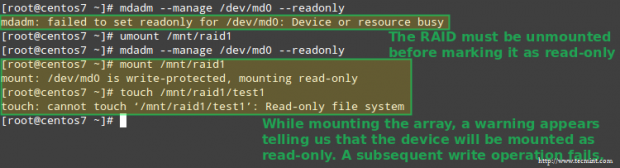 Tetapkan izin pada array serangan
Tetapkan izin pada array serangan Untuk mengonfigurasi array untuk memungkinkan operasi tulis juga, gunakan --Baca tulis pilihan. Perhatikan bahwa Anda perlu melepas perangkat dan menghentikannya sebelum mengatur rw bendera:
# Umount /mnt /raid1 # mdadm -manajemen /dev /md0 -stop # mdadm --assemble /dev /md0 /dev /sdc1 /dev /sdd1 # mdadm -manajemen /dev /md0 ---readwrite # touch / mnt/raid1/test2
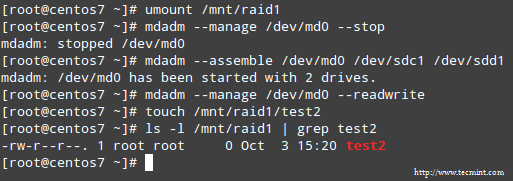 Izinkan Baca Izin Tulis pada RAID
Izinkan Baca Izin Tulis pada RAID Ringkasan
Sepanjang seri ini kami telah menjelaskan cara mengatur berbagai array raid perangkat lunak yang digunakan di lingkungan perusahaan. Jika Anda mengikuti artikel dan contoh yang disediakan dalam artikel ini, Anda siap untuk memanfaatkan kekuatan serangan perangkat lunak di Linux.
Jika Anda memiliki pertanyaan atau saran, jangan ragu untuk menghubungi kami menggunakan formulir di bawah ini.
- « Powertop - Monitor Total Penggunaan Daya dan Meningkatkan Kehidupan Baterai Laptop Linux
- Cara mengotomatisasi penyebaran wordpress simultan di beberapa server Linux menggunakan ansible - bagian 3 »

